电脑上的静音键 如何快速实现电脑一键静音
电脑在我们日常生活中扮演着重要的角色,但有时候我们希望能够在不打扰他人的情况下,快速将电脑静音,这时电脑上的静音键就成了我们的好帮手。静音键的设计巧妙而实用,它能够让我们在不需要声音的时候迅速将电脑静音,而不必费时费力地找到音量控制按钮。如何快速实现电脑的一键静音呢?接下来我们将探讨几种实现电脑一键静音的方法,让您的电脑操作更加便捷。
操作方法:
1.自制静音快捷方式的步骤:
1,先在桌面点鼠标右键,在右键菜单中,选择“新建”子菜单中的“快捷方式”这一项。
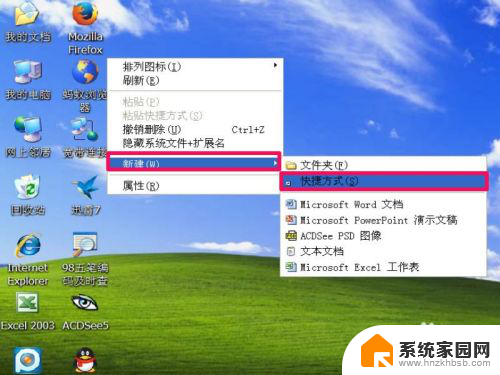
2,创建了一个快捷方式图标,也会弹出一个创建快捷方式向导窗口,在其中输入mmsys.cpl这个词,然后按“下一步”。
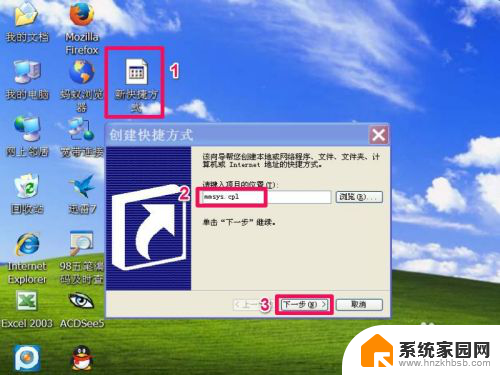
3,当按了“下一步”后,这个快捷方式就创建完成了,再按一下“完成”按钮退出窗口。
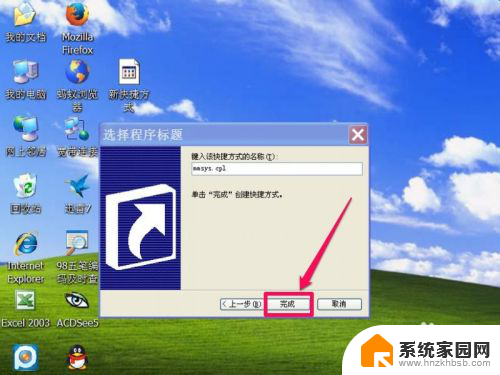
4,然后在这个快捷方式图标上右键,选择菜单中的“属性”这一项。
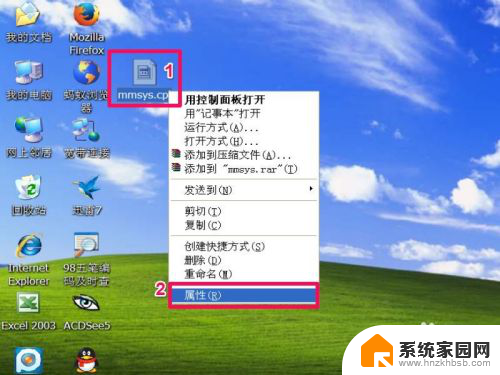
5,在属性窗口。选择“快捷方式”这项,在其下的“快捷键”中,选择一个自已喜欢的快捷键,如F2,设置好后,先按“应用”,再按“确定”。
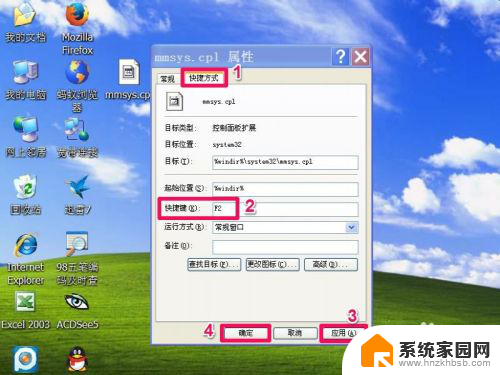
6,虽然已经制作完成了。但图标不好看,也可以换一换,右键属性->快捷方式->更改图标,选择一个适合的图标,按“确定”,返回后再按“确定”。这个快捷方式就美观多了。
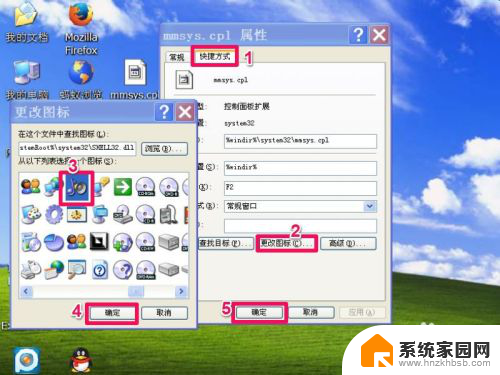
7,先试一试。按F2键,弹出“声音和音频设备属性”窗口,这时可以按Alt+M键,音量下的“静音”的勾选就去掉了,再按一下回车,窗口就消失了。

8,再按F2键,调出“声音和音频设备属性”窗口,再按一下Alt+M键,静音又被勾选上了,这是电脑就没声音了。

以上是有关电脑上静音键的全部内容,如果有遇到相同情况的用户,可以按照以上方法解决。
电脑上的静音键 如何快速实现电脑一键静音相关教程
- 如何解除电脑静音 电脑静音模式取消步骤
- 键盘怎么静音 电脑键盘声音怎么关闭
- 怎么关闭电脑声音 如何静音电脑系统声音
- 电脑扬声器设置静音怎么恢复 电脑扬声器静音了怎么调回声音
- 笔记本电脑键盘上音量键 电脑键盘控制音量的快捷键
- 联想电脑喇叭没声音 联想电脑静音了怎么开启声音
- 微信怎么静音语音聊天 微信语音消息静音设置教程
- 电脑上切换页面的快捷键 如何在电脑上快速切换页面
- 电脑快捷键切屏是哪个键 电脑怎么实现多屏幕显示
- 调节电脑音量快捷键 电脑快捷键盘控制音量方法
- 台式电脑连接hdmi 电脑连接显示器的HDMI线怎么插
- 电脑微信怎么在手机上退出登录 手机怎么退出电脑上的微信登录
- 打开检查作业 如何使用微信小程序检查作业
- 电脑突然要求激活windows 如何解决电脑激活Windows问题
- 电脑输入密码提示错误 电脑密码输入正确却提示密码错误
- 电脑哪个键关机 电脑关机的简便方法是什么
电脑教程推荐